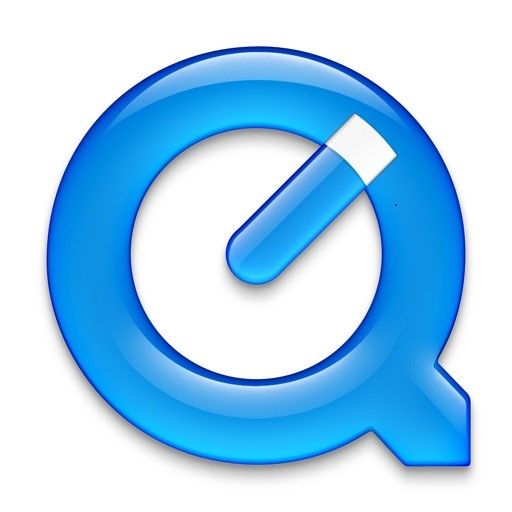
QuickTime est un lecteur multimédia développé par Apple pour gérer divers formats de vidéos numériques, sons et images. Par conséquent, lorsque vous rencontrez l'erreur 2048, il peut être décourageant. Eh bien, des solutions sont fournies dans cet article avec lequel vous pouvez corriger l'erreur et continuer à lire vos vidéos ou de votre musique.
Partie 1: Capture instantanée de l'erreur QuickTime 2048
Erreur QuickTime se produit lorsqu'un problème est rencontré par le lecteur multimédia QuickTime en essayant d'ouvrir votre fichier multimédia. Les fichiers multimédias doivent être lus correctement par QuickTime avant de pouvoir être lus. Cependant, le lecteur QuickTime peut afficher n'importe quel nombre de messages d'erreur comme "le document n'a pas pu être ouvert. Le format de fichier du film n'est pas reconnu" ou "le film n'a pas pu être ouvert. Le fichier n'est pas un fichier vidéo et ainsi de suite. Ce sont des indications de fichiers vidéo corrompus , de codec audio ou vidéo manquant ou de paramètres non valides dans l'atome de la vidéo. Il y a aussi des erreurs QuickTime avec des numéros d'erreur comme "erreur 2048", "erreur 2046", "2010"ou " 2041".
1. Qu'est-ce qu'une erreur QuikTime 2048?
Cette erreur se produit lorsque QuickTime ne peut pas trouver des atomes de vidéo dans un fichier multimédia. Par conséquent, si QuickTime ne trouve que les données multimédia et non l'atome de la vidéo avec lequel organiser les données, cela deviendra une erreur. QuickTime indique l'erreur dans un message comme celui-ci:
2. Quelles sont les causes de l'erreur QuickTime 2048?
L'erreur QuickTime 2048 peut être causée par plusieurs facteurs et elles comprennent:
- Lorsqu'un transfert des fichiers est en cours et il est interrompu en raison d'un certain nombre de facteurs comme l'arrêt du système, mauvaise connexion réseau ou la suppression d'un appareil du stockage.
- Utilisation des codecs inappropriés
- Un système d'exploitation corrompu dans ses, dispositif d'enregistrement, peut endommager la sortie vidéo
- Le lecteur QuickTime lui-même n'est pas correctement installé sur votre système
- Une corruption dans l'en-tête de votre fichier multimédia
- Une infection virale ou une infestation de logiciels malveillants
- Il peut provenir d'un processus de conversion de MOV vers un autre format de fichier.
Partie 2: Solutions réalisables pour corriger l'erreur QuickTime 2048
Voici des solutions pratiques pour votre problème QuickTime en erreur 2048. Avec ces solutions, vous pouvez être assuré que vous serez en mesure de lutter contre cette erreur et profiter de la lecture des vidéos avec votre lecteur QuickTime une nouvelle fois.
1. Correction avec un outil de réparation tiers
La première solution à considérer est l'utilisation d'un logiciel de réparation tiers et quel meilleur outil à utiliser que le réparateur de vidéo Recoverit? Notez que le format principal avec lequel QuickTime lit les fichiers multimédias est le format vidéo MOV. Ce n'est pas un problème ici parce que Recoverit pour la réparation de vidéo est capable de fixer des vidéos dans une variété de formats y compris MOV, AVI, MP4, M2TS, 3GP, FLV et ainsi de suite.
Recoverit pour la réparation de vidéo fonctionne dans deux modes de réparation différents, à savoir le mode de réparation "rapide" et "avancé". Distinctement, le mode de réparation rapide corrige les erreurs dans vos vidéos. Cependant, dans les cas extrêmes comme les vidéos gravement endommagées, vous pouvez utiliser le mode de réparation avancé. Comment ce mode fonctionne est que l'outil crée un fichier de travail appelé un fichier d'échantillon qui est fait à partir du même appareil et dans le même format que la vidéo qui est gravement endommagée. Par conséquent, cela permet à Recoverit pour la réparation de vidéo d'utiliser les données et la technologie dans le fichier d'exemple pour réparer celui qui est corrompu. Ceci est applicable au système Mac et Windows.
Il existe différents cas de corruption de vidéo qui peuvent être corrigés avec Recoverit pour la réparation de vidéo, ils comprennent:
- Une corruption dans le cadre vidéo et le curseur vidéo
- Lecture vidéo interrompue y compris la lecture saccadée.
- Le système des fichiers vidéo est corrompu
- Fichiers vidéo qui refusent de se lire ou même de se charger
- Vidéos floues, scintillantes ou granuleuses
Comment alors, utilisez-vous cet outil incroyable? Suivez ces étapes et vous allez bientôt terminer:
Étape 1: Ajouter des vidéos corrompues
Commencez par ajouter la vidéo qui a l'erreur 2048 depuis son emplacement de stockage

Étape 2: Démarrez le processus pour une réparation rapide
Si vous supprimez simplement les erreurs de votre vidéo, sélectionnez le bouton" Réparer " et Recoverit pour la réparation de vidéo corrigera les erreurs.

Étape 3: Attendre que le processus de réparation est terminé

Étape 4: Prévisualiser et enregistrer le fichier vidéo réparé
Cliquez sur l'icône triangle à droite pour prévisualiser et enregistrer le fichier vidéo réparé.

Ça y est! Mais si votre vidéo est gravement endommagée, vous pouvez utiliser ces étapes pour effectuer une réparation avancée:
Étape 4: Ajouter une vidéo exemple
Si certaines vidéos sont endommagées extrêmement sévèrement, vous pouvez essayer le mode de réparation avancé. Cliquez simplement sur le bouton "réparation avancée" pour inclure l'exemple de vidéo nécessaire à votre réparation vidéo. Dans la fenêtre pop-up, parcourez et sélectionnez un exemple de fichier pour réparer la vidéo gravement corrompue. Puis cliquez sur le bouton" Réparer " pour commencer le processus de réparation.

Étape 5: Enregistrez la vidéo réparée
Une fois que l'outil indique l'achèvement du processus de réparation, cliquez simplement sur "Enregistrer" pour enregistrer la vidéo à un emplacement de votre choix.

2. Téléchargez et utilisez Perian pour QuickTime:
Vous avez besoin des codecs pour lire des fichiers vidéo dans vos appareils, donc si le bon codec n'est pas installé, cela pourrait causer des problèmes pour vos vidéos. Le plug-in appelé Perian est un composant open-source idéal que vous pouvez utiliser sur QuickTime pour Mac.
Maintenant, téléchargez le codec Perian et suivez ces étapes pour l'utiliser:
- Double-cliquez sur L'icône Perian et il installera et mettra à jour les composants de QuickTime.
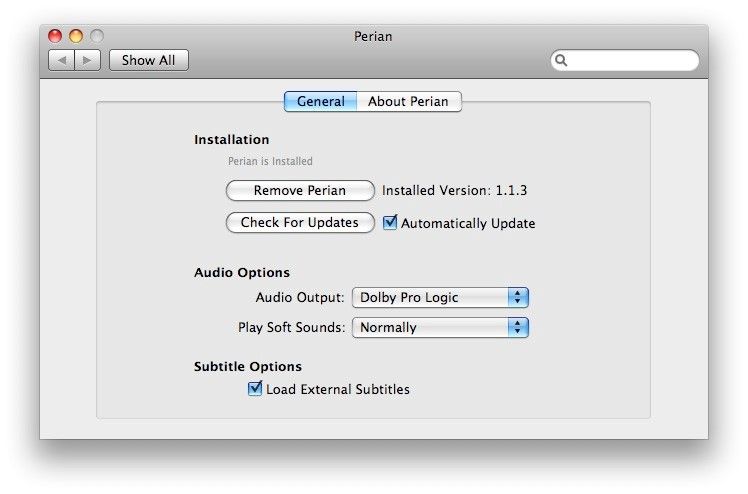
- Faites glisser et déposez tous vos composants QuickTime depuis bibliothèque jusqu'aux composants Perian sur son interface.
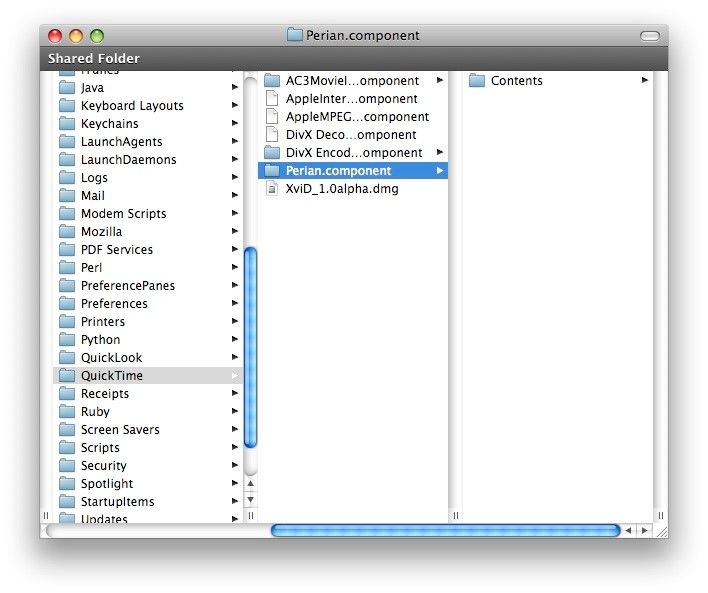
- Redémarrez tout programme qui utilise QuickTime. Plus directement, vous pouvez copier le fichier des composants de Perian. Ensuite, Lancez à nouveau le fichier multimédia avec QuickTime.
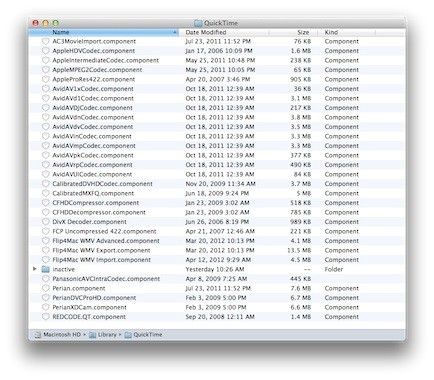
Partie 3: Les moyens possibles pour ouvrir les fichiers corrompus et supprimer l'erreur 2048
Il existe des moyens d'ouvrir des fichiers corrompus sur votre QuickTime sans avoir à rencontrer l'erreur 2048. Ils comprennent les éléments suivants:
1. Analyser le fichier à l'aide d'un Antivirus:
Assurer-vous de mettre à jour régulièrement un bon programme antivirus dans votre système. Il y a beaucoup disponibles là-bas pour choisir. Épargnez-vous le stress d'avoir à mettre à jour manuellement chaque jour. Il suffit de configurer simplement votre système pour mettre à jour chaque fois qu'il y a de nouvelles mises à jour. De cette façon, votre système est généralement protégé. Faîtes-ceci et vous êtes bon pour aller:
- En utilisant Mac par exemple, allez dans "Menu Apple" > "Préférences du système" > "Mise à jour logicielle"
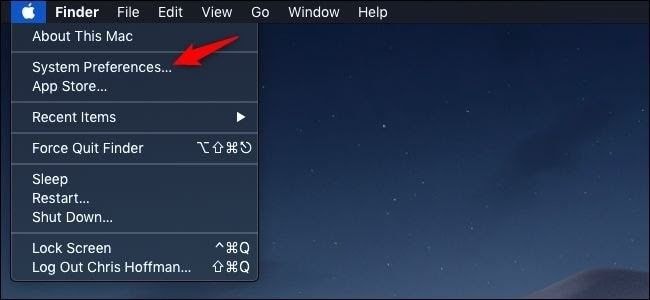
- Ensuite, appuyez sur la case à côté de la fonction "garder automatiquement mon Mac à jour". Si l'on dispose d'un antivirus à jour, vous pouvez sélectionner "mettre à jour maintenant" pour l'obtenir
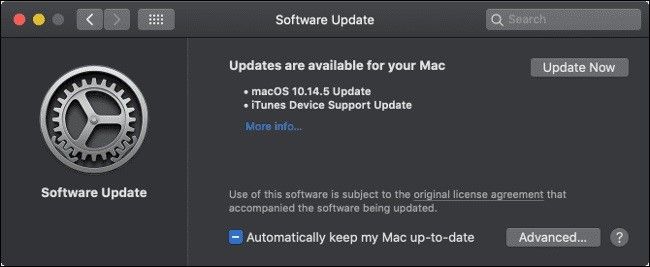
2. Installer les derniers pilotes:
Si vos pilotes système sont expirés, vous devez les mettre à jour. Bien qu'il soit conseillé de suivre les instructions d'installation sur le site web du fabricant, vous pouvez le faire par vous-même s'il n'y a pas d'instructions à suivre:
- Veuillez extraire le contenu compressé en effectuant un double clic sur le package pour l'extraire automatiquement.
- Cliquez sur "Démarrer" et tapez "Gestionnaire de périphériques" dans le champ de recherche pour ouvrir la fenêtre
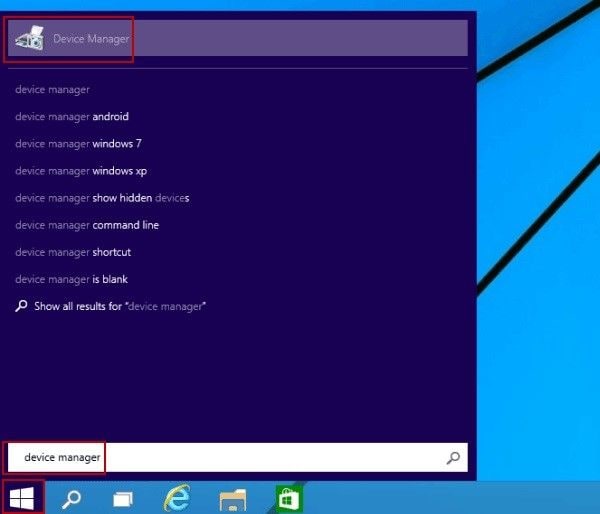
- Allez dans la section contenant le pilote que vous devez mettre à jour et double-cliquez dessus
- Faîtes un clic droit sur le pilote et cliquez sur " Mettre à jour le pilote"
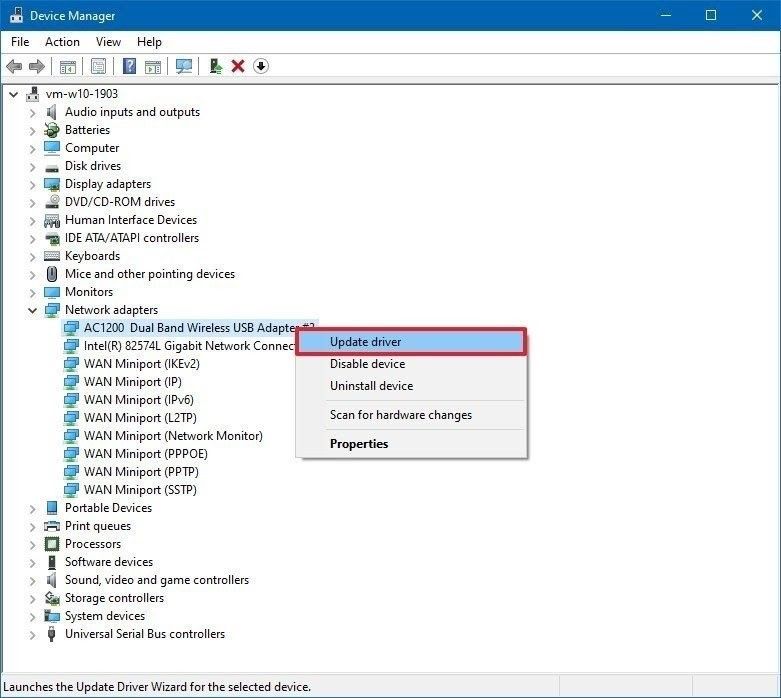
- Cliquez sur la deuxième option comme indiqué ci-dessous
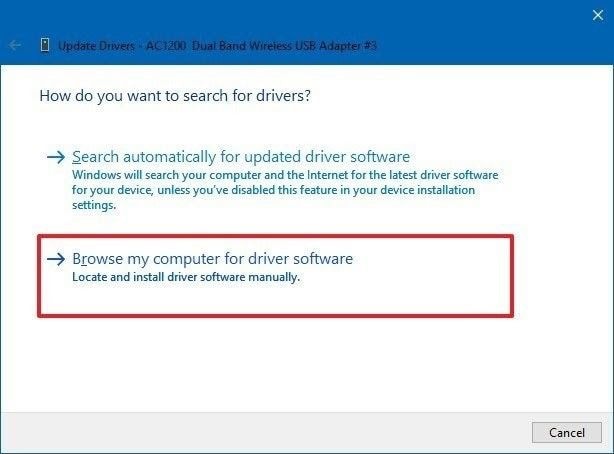
- Choisissez "Parcourir"
- Choisir le dossier contenant le fichier que vous avez extrait et sélectionnez "OK". Assurez-vous que la case à côté de "Inclure les sous-dossiers" est cochée avant de sélectionner "Suivant"
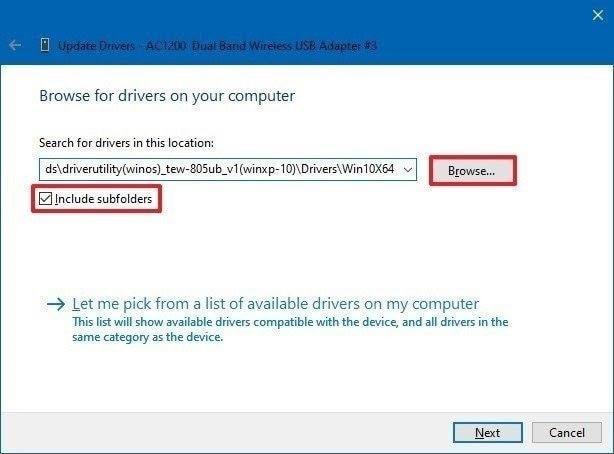
3. Conversion de format de fichier:
Il peut devenir nécessaire de convertir votre fichier MOV dans un autre format pour pouvoir le lire. Bien qu'il existe plusieurs outils de conversion des fichiers disponibles en ligne, vous verrez un exemple de la façon d'utiliser le lecteur média VLC pour convertir le format MOV:
- Lancez VLC et allez dans "Médias" > "Convertir/Enregistrer"
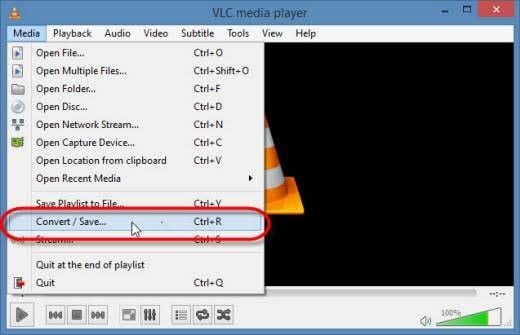
- Dans les options contenues sous le bouton "Ouvrir un média", choisissez "Ajouter". Ceci est pour inclure votre fichier MOV illisible. Déplacez vers le bas et cliquez sur "Convertir ou enregistrer"
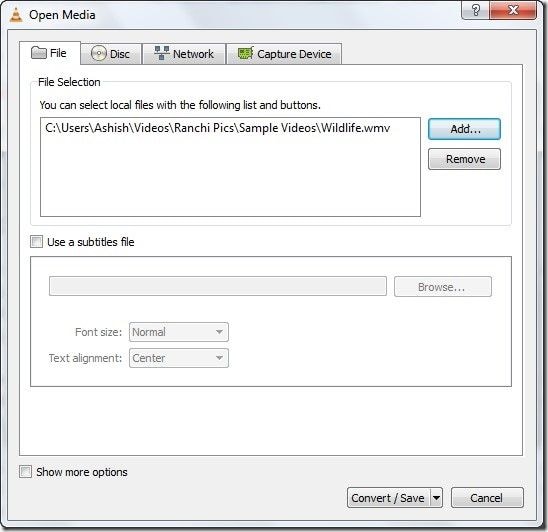
- Allez dans "Paramètres" > "Convertir". Ensuite, parcourez la destination du fichier et sélectionnez "Démarrer"
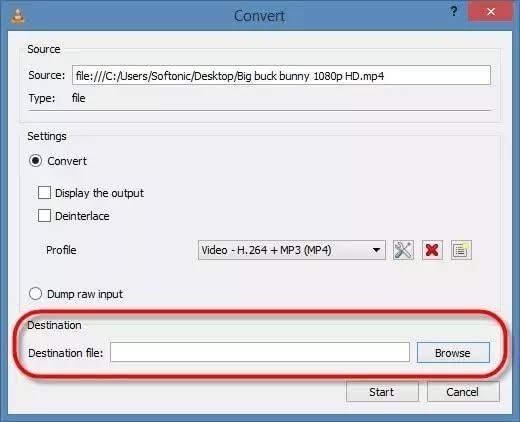
4. Réinstaller le lecteur QuickTime:
Enfin, vous pouvez désinstaller QuickTime lui-même et l'installer à nouveau sur votre système. Pour le faire, suivez ces étapes simples:
- Sélectionnez le menu" Démarrer". Recherchez l'option "Panneau de configuration" et ouvrez
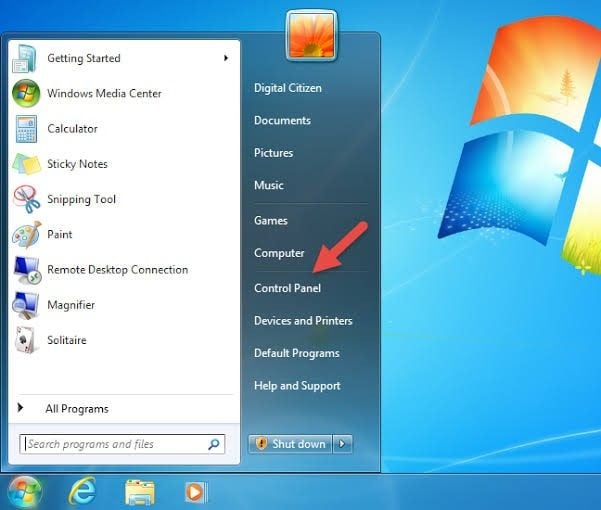
- Sous "Programmes", vous verrez un bouton intitulé "Désinstaller un programme". Allez de l'avant et sélectionnez.
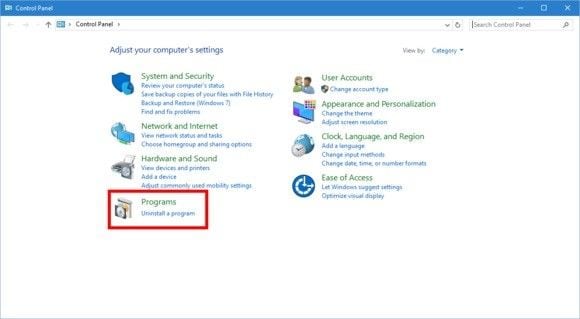
- Puisque le programme que vous souhaitez désinstaller est QuickTime, faites un clic droit dessus et choisissez " Désinstaller"
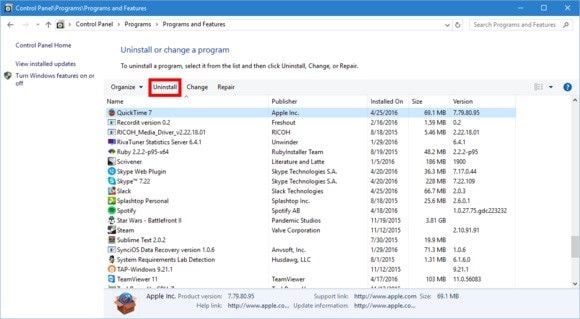
- Confirmez la désinstallation en cliquant sur "Oui" lorsqu'une fenêtre apparaît et demande une confirmation de vos instructions.
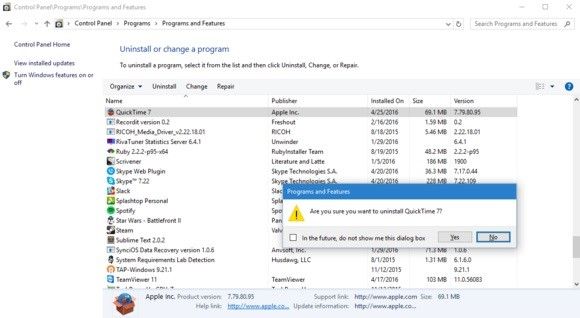
- Ensuite, installez à nouveau le lecteur et utilisez-le pour essayer de lire votre fichier vidéo.
Partie 4: Astuces pratiques contre les vidéos corrompues et l'erreur de QuickTime
Si on vous disait qu'il y avait des astuces pour réparer les vidéos corrompues, vous ne les prendriez-vous pas? Bien sûr que oui! C'est pourquoi quelques conseils ont été fournis pour que vous utilisiez contre les vidéos corrompues qui vous aideront finalement à éviter complètement l'erreur QuickTime.
1. Le fonctionnement de QuickTime:
Tout d'abord, le lecteur QuickTime et MOV sont des produits d'Apple ce qui n'a de sens que QuickTime lit et enregistre des fichiers vidéo au format MOV. Cependant, en dehors du format MOV, QuickTime supporte d'autres formats vidéo tels que MPEG-2, les MPEG-4 standards (M4V, MP4, M4A, MP3) et DV Stream. Il supporte également les formats audio comme AAC, WAV et AIFF. Si vous avez un fichier dans un format non supporté, vous pouvez facilement le convertir en un format supporté par QuickTime.
QuickTime est le lecteur par défaut d'Apple mais il peut également être utilisé dans le système Windows. Il est gratuit. Ce lecteur peut enregistrer des vidéos à partir de votre iPhone, appareil photo, iPad et même enregistrer l'écran de votre Mac ainsi que l'audio à partir d'un microphone à proximité. Avec les commandes de lecture, vous pouvez mettre en pause/lire les vidéos, régler le volume, avance rapide/rembobinage, et d'autres actions. Ceci s'ajoute aux paramètres d'édition disponibles.
2. Conseils contre les vidéos corrompues et erreur QuickTime:
Avec ces précautions, vous pouvez empêcher vos vidéos de se corrompre et l'erreur QuickTime ne se produira pas:
- Compresser correctement les fichiers : Compressez vos fichiers vidéo en utilisant les outils et techniques appropriées
- Installer un bon antivirus : Obtenez un bon programme antivirus pour protéger votre système et vos appareils de stockage contre l'infection par le virus
- Limiter la conversion de la vidéo : Autant que possible, évitez la conversion inutile des vidéos en différents formats
- Processus de transfert toujours complet : Lorsque vous transférez toujours des fichiers multimédias vers et depuis votre système Mac ou Windows, assurez-vous de ne pas supprimer l'appareil de stockage utilisé.
- Sauvegarde des données : Enfin, sauvegardez toujours toutes les données importantes à partir des fichiers multimédias: audio, films, vidéos que vous pourriez avoir.
Mot de fin
Quand il s'agit d'utiliser QuickTime, il est normal de rencontrer des erreurs. Les bonnes nouvelles sont que ces erreurs peuvent être traitées comme prouvé ici. La meilleure solution sur laquelle vous pouvez compter pour réparer l'erreur de QuickTime 2048 est l'utilisation de Recoverit pour la réparation de vidéo. On vous a montré les étapes sur la façon de le faire.



